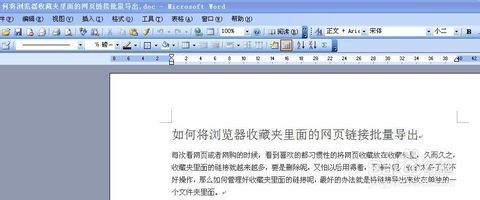Word表格制作来自教程
在Word2003中制作表格并输入表格内容的步骤如下所述:第1步,依次执行【表格】§【插入】§【表格】菜单命令(或者单击“常用”工具栏上的“插入表格”按钮装),打开“插入表格”对话框。在“表格尺寸”区域调整微调框,将“列数”设置为“7”、“行数”设置为“10”。最后单击“确定”按钮,如图2-2-8所示。
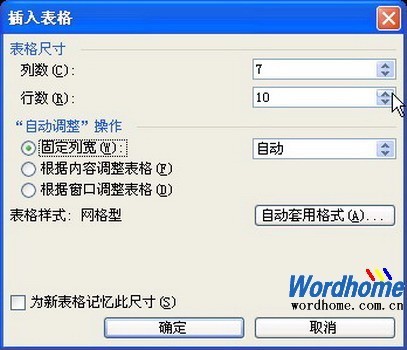
图2-2-8设置表格的列数和行数第2步,在W方考较起田映张约盐烟衡ord文档中已经插入了一张表格。其实在“插入表格”对话框中单击“自动套用格式”按钮,从Word自带的样式列表中选择合适的表格样式可以帮助用户快速创建需要的表离存执远花实前格。单击左上角的单元格,在里面输入第一个“来宾姓名”。然后在右面的单元格中依次输入“来宾单位”、“接待部门”、“接待人”、“事由”、“来访时间”和“离开时间”,如图2-2-9所示。
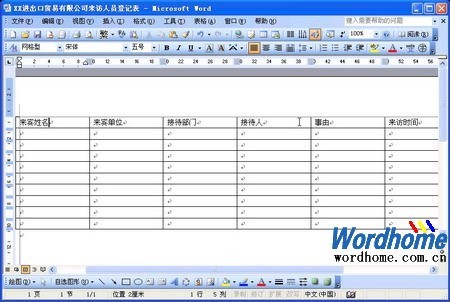
图2-2-9输入是表格项目
标签:Word,教程,表格
版权声明:文章由 酷百书 整理收集,来源于互联网或者用户投稿,如有侵权,请联系我们,我们会立即处理。如转载请保留本文链接:https://www.kubaishu.com/answer/467475.html